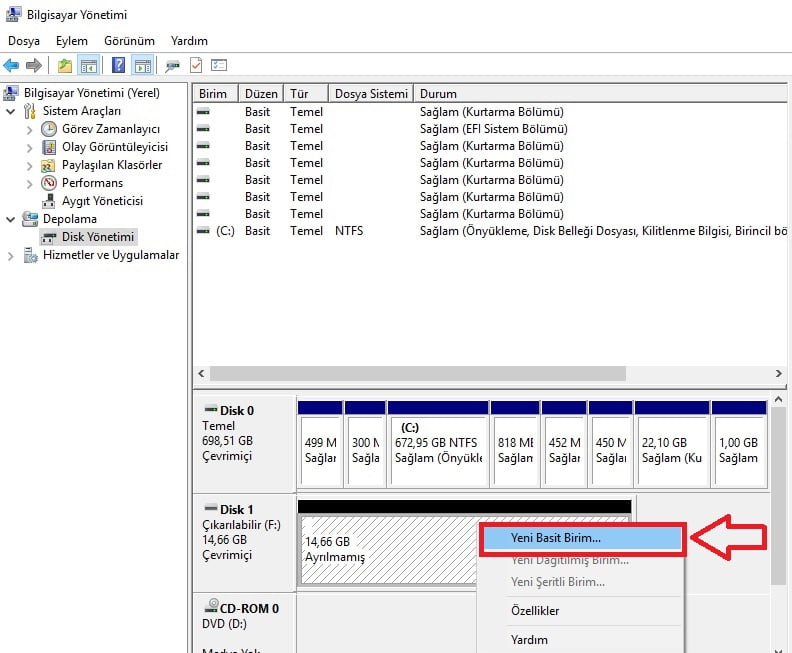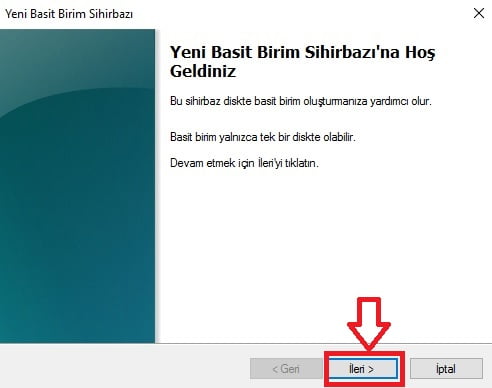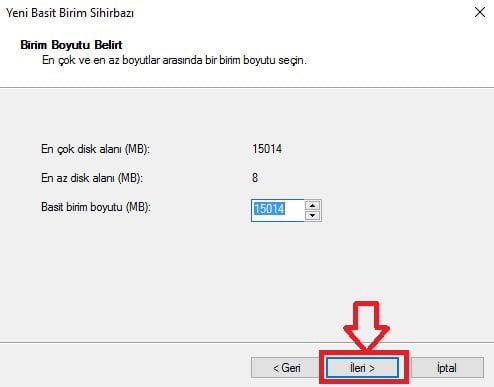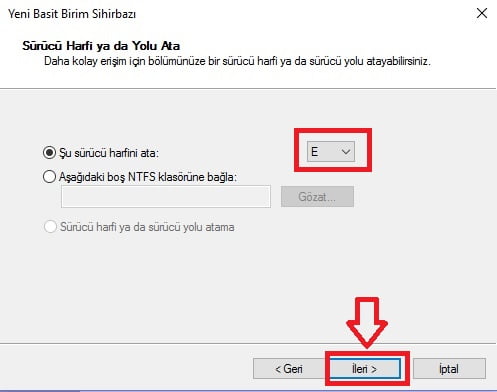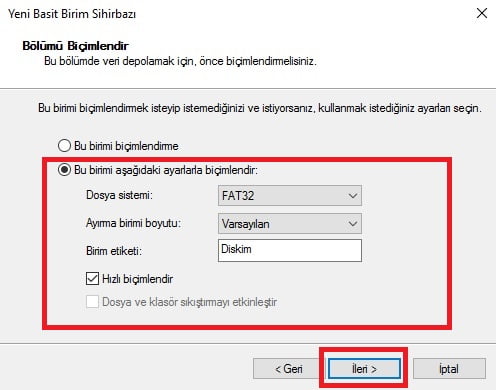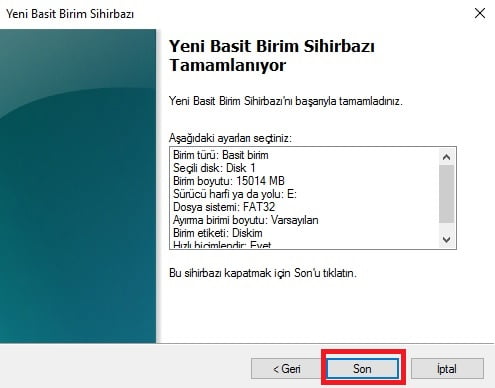aknrcbr
Asistan
- Katılım
- 2 Şubat 2018
- Mesajlar
- 166
- Reaksiyon puanı
- 29
- Puanları
- 28
- Yaş
- 26
Formattan sonra harddisk'imin 269 gb gibi bir kısmını göremiyorum ve kullanamıyorum. WİN10 Usb'den format atmıştım. Uzun zamandır bu şekilde kullanıyorum fakat şuan aklıma takıldı böyle bi durum neden başıma gelir ve çözümü nedir?
DELL7577
1TB HARDDİSK
DELL7577
1TB HARDDİSK